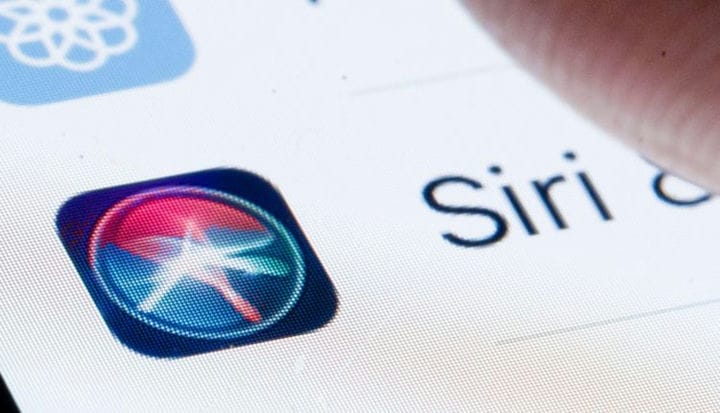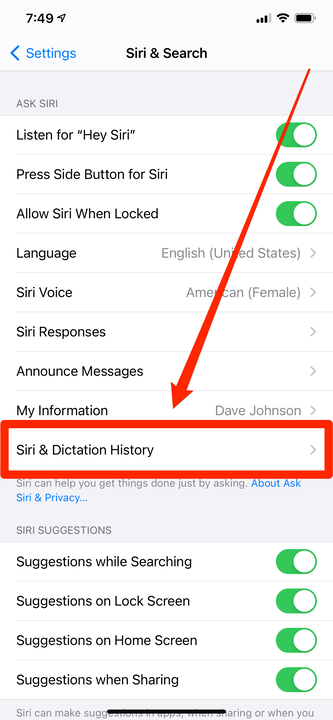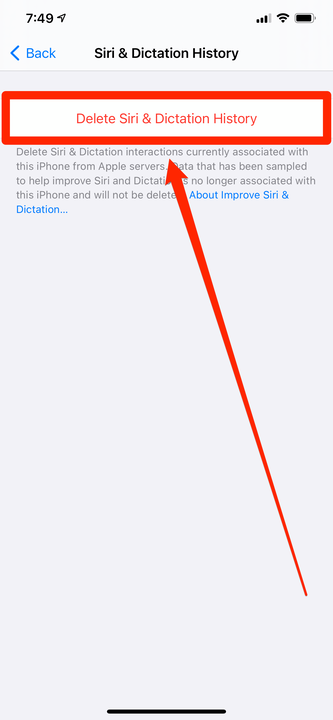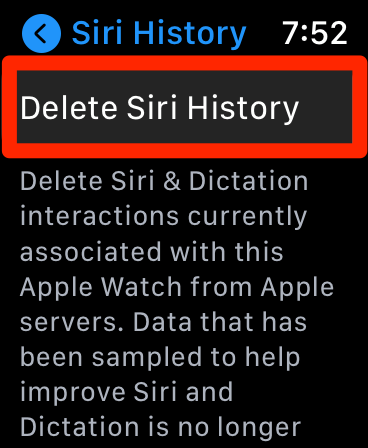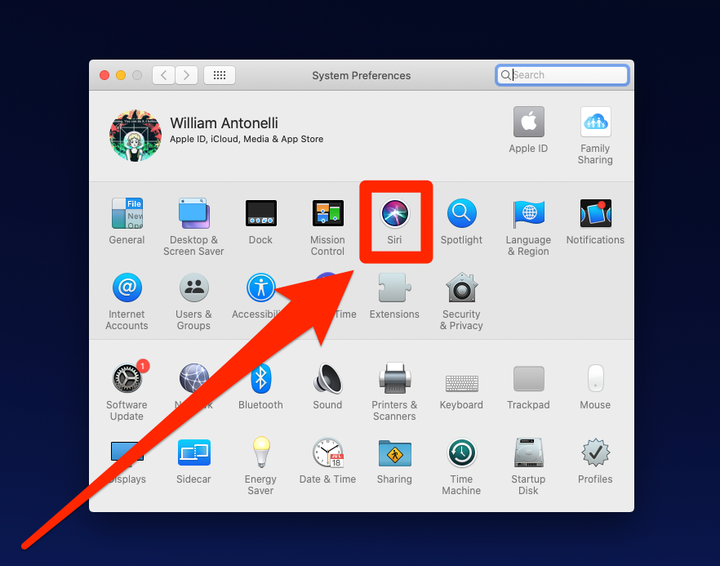Hur man tar bort din Siri-historik på valfri Apple-enhet
- För att radera din Siri-historik, se till att din Apple-enhet är helt uppdaterad och öppna sedan sidan "Siri" i dess inställningsmeny.
- När du pratar med Siri laddas dina röstfiler upp till Apples servrar för bearbetning, men din personliga information är inte kopplad till den.
- Att radera din Siri-historik raderar bara de senaste sex månaderna av röstfiler.
Du är förmodligen medveten om att medan Siri är en "personlig assistent", hålls interaktionerna du delar med AI inte helt konfidentiella. När du använder Siri på din Apple-enhet laddas din röst upp till molnet för bearbetning och Apple behåller en kopia för att testa sin programvara.
Även om inga av dina röstfiler någonsin är direkt associerade med dig – Apple hävdar att de har fått en "slumpmässig identifierare" som inte nämner dig alls – kanske du vill ta bort din Siri-historik ändå.
Den enda varningen här är att användningen av detta raderingsalternativ endast tar bort de senaste sex månaderna av Siris historia. Apple säger att allt äldre än så brukar raderas automatiskt, såvida inte Apple har valt att spara det för vidare testning, i så fall går det inte att radera.
Apple låter dig radera Siris historik på varje enhet som använder assistenten. För att radera din Siri-historik, se bara till att du kör minst iOS 13.2 på din iPhone, iPadOS 13.2 på din iPad, tvOS 13.2 på din Apple TV, watchOS 6.12 på din Apple Watch eller macOS Catalina 10.15.1 på din Mac .
Hur man tar bort Siri-historik på en iPhone eller iPad
1 Starta appen Inställningar och tryck på "Siri & Sök."
2 Tryck på "Siri & dikteringshistorik."
Du kan radera din Siri-historik på din iPhone eller iPad från appen Inställningar.
3 Tryck på "Ta bort Siri & dikteringshistorik" och tryck sedan på den igen i popup-fönstret som visas.
Tryck på länken för att radera din historik.
Hur man tar bort Siri-historik på en Apple Watch
1 Starta appen Inställningar och tryck på "Siri."
2 Tryck på "Siri historik."
3 Tryck på "Ta bort Siri-historik" och bekräfta sedan ditt beslut genom att trycka på "Ta bort Siri-historik" igen längst ned på sidan.
Du kan radera din Siri-historik via din Apple Watch med appen Inställningar.
Hur man tar bort Siri-historik på en Mac
1 Starta Systeminställningar och klicka på "Siri."
Öppna menyn "Siri" i appen Systeminställningar.
2 Klicka på "Ta bort Siri & dikteringshistorik."
Välj alternativet "Ta bort" nära botten av fönstret.
3. Klicka på "Ta bort" i bekräftelsefönstret som öppnas.
Hur man tar bort Siri-historik på en Apple TV
1 Starta appen Inställningar och under rubriken "Siri", välj "Siri-historik."
2 Välj "Ta bort Siri & dikteringshistorik" och bekräfta sedan.
Hur man tar bort Siri-historik på en HomePod
1 Starta Home-appen på din iPhone.
2 Tryck och håll på HomePod-ikonen och tryck sedan på "Inställningar."
3 Tryck på "Siri historik."
4 Tryck på "Radera Siri History" och bekräfta sedan.